友達や家族とDiscordで一緒にNetflixを観たいけど、画面共有すると真っ黒になってしまう…そんな経験はありませんか?多くのユーザーが経験するこの問題、実はいくつかの原因と解決策があります。
この記事では、DiscordでNetflixをストリーミングする際に発生する黒画面問題の解決策と、その再発を防ぐための予防策を詳しく解説します。
Part 1:PCでNetflixをDiscordで画面共有する方法|黒画面問題を解決!
友達や恋人と一緒に、PCからDiscordでNetflixを視聴したい!でも、黒画面になってしまって困っていませんか?
ここでは、黒画面問題を回避しながら、DiscordでNetflixをスムーズに画面共有する方法を、分かりやすくステップごとに解説します。
- Discordのインストールとログイン:まず、Discordをまだインストールしていない場合は、公式サイトからダウンロードしてインストールし、メールアドレスとパスワードでログインします。モバイルアプリをお持ちの方は、QRコードを使ったログインも可能です。
- ハードウェアアクセラレーションの無効化:DiscordでNetflixの画面共有時に黒画面になるのを防ぐために、ブラウザのハードウェアアクセラレーションを無効化しましょう。
- Google Chromeの場合:Chromeの設定を開き、「詳細設定」→「システム」と進み、「使用可能な場合はハードウェアアクセラレーションを使用する」のチェックを外します。
- Firefoxの場合:Firefoxの設定を開き、「一般」→「パフォーマンス」と進み、「推奨パフォーマンス設定を使用する」のチェックを外します。
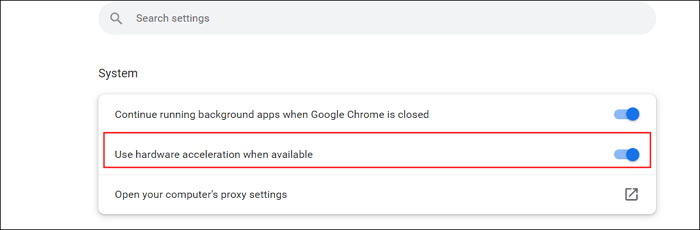
ステップ1:Netflixの再生開始
Netflixアプリを開き、一緒に観たい映画や番組を再生します。
ステップ2:Discordアプリを開き、画面共有設定へ
Netflixのタブを最小化し、Discordアプリを開きます。Discord画面左下の歯車アイコンをクリックして「設定」を開きます。
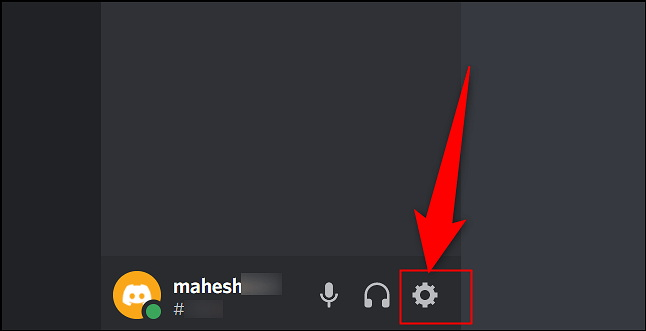
ステップ3:アクティビティステータスから画面共有
設定画面で「アクティビティステータス」を選択します。「ゲームを追加」をクリックし、実行中のアプリ一覧からNetflixが表示されているブラウザウィンドウを選択します。
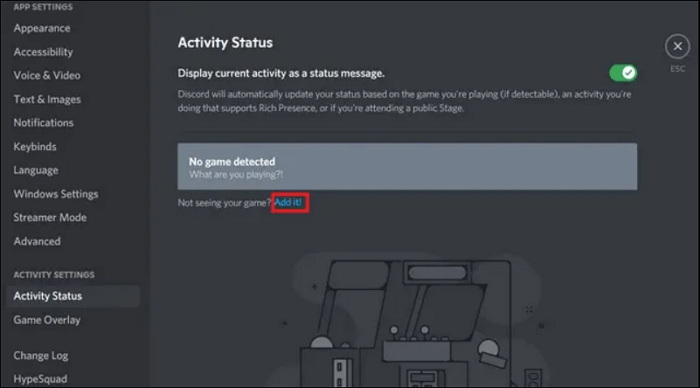
ステップ4:ライブ配信開始
ユーザー名の上にある「配信」ボタンをクリックします。配信先のチャンネルと画質を選択し、「ライブ配信開始」をクリックすれば、Netflixのストリーミングが開始されます。
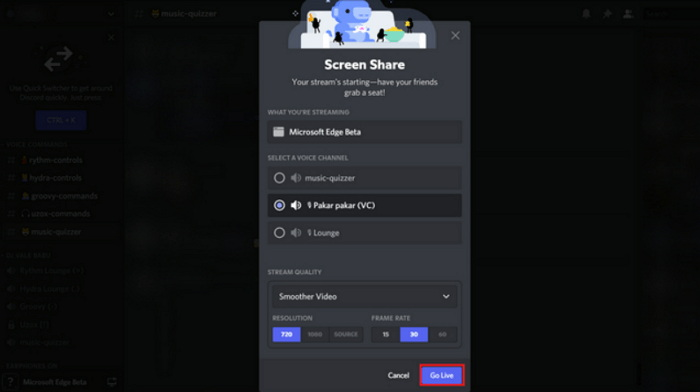
上記の手順に従えば、PCからDiscordでNetflixを画面共有する際に、黒画面の問題に遭遇することなく、友達や恋人と一緒に映画やドラマを楽しむことができます。
Part 2:スマホでNetflixをDiscordで画面共有する方法|簡単ステップガイド
スマホでNetflixを友達とDiscordで一緒に楽しみたい!でも、どうすればいいか分からない…そんな方のために、ここではスマホからDiscordでNetflixを画面共有する方法を、分かりやすくステップごとに解説します。
- アプリのインストールとアップデート:まず、スマホにNetflixアプリとDiscordアプリがインストールされていることを確認し、両アプリが最新バージョンにアップデートされているか確認してください。最新バージョンでは、より安定した画面共有が可能です。
ステップ1:Netflixで視聴したい作品を選択
Netflixアプリを開き、友達と観たい映画やドラマを選択します。
ステップ2:Discordアプリを開き、チャンネルを選択
Netflixアプリを一旦最小化し、Discordアプリを開きます。画面共有したいサーバーとボイスチャンネルを選択します。
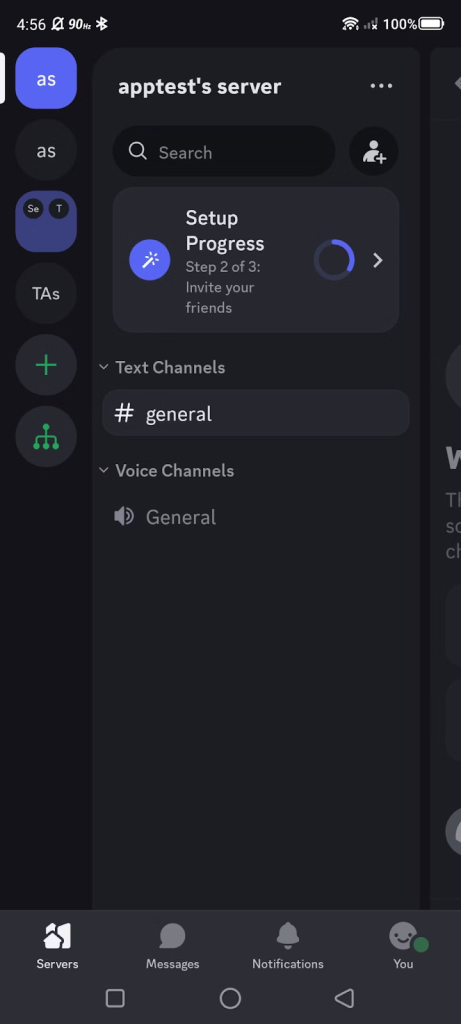
ステップ3:画面共有機能の起動
Discordアプリ下部のツールバーをタップして、さらに多くのオプションを表示させます。
ステップ4:画面共有ボタンをタップ
ツールバーにある「共有」ボタンをタップし、「画面」を選択します。
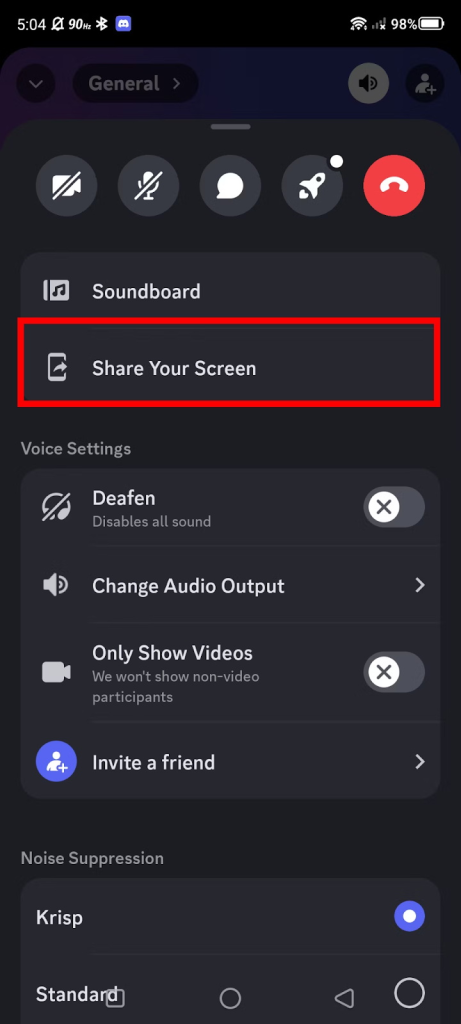
ステップ5:Discordへのアクセス許可
Discordが画面の録画またはキャストを行うためのアクセス許可を求めてきますので、「許可」をタップします。
ステップ6:カメラのオンとNetflix再生
カメラはデフォルトでオンになっています。Netflixアプリの画面に戻り、再生ボタンをタップしてストリーミングを開始します。
ステップ7:Discordでの共有開始
これで、あなたのスマホ画面がDiscordで共有され、友達と一緒にNetflixコンテンツを視聴できます。
- 画面共有の停止:画面共有を終了するには、Discordアプリ内の「停止」ボタンをタップするだけです。
以上の手順に従えば、スマホからDiscordでNetflixを簡単に画面共有できます。 友達と楽しくNetflixを視聴しましょう!
Part 3:DiscordでNetflixを黒画面なしで共有する方法|ダウンロード&共有で解決!
これまでご紹介した方法でもDiscordでNetflixを共有する際に黒画面が表示されてしまう場合、別の解決策としてNetflixコンテンツをダウンロードして共有する方法があります。
この方法では、ダウンロードした動画をDiscordで共有するため、画面共有の問題を回避できます。
Netflixコンテンツのダウンロードには、サードパーティ製のツールを使用します。多くのユーザーに選ばれている「CleverGet Netflix動画ダウンロード」は、高画質のNetflix映画やドラマをダウンロードできる優れたツールです。
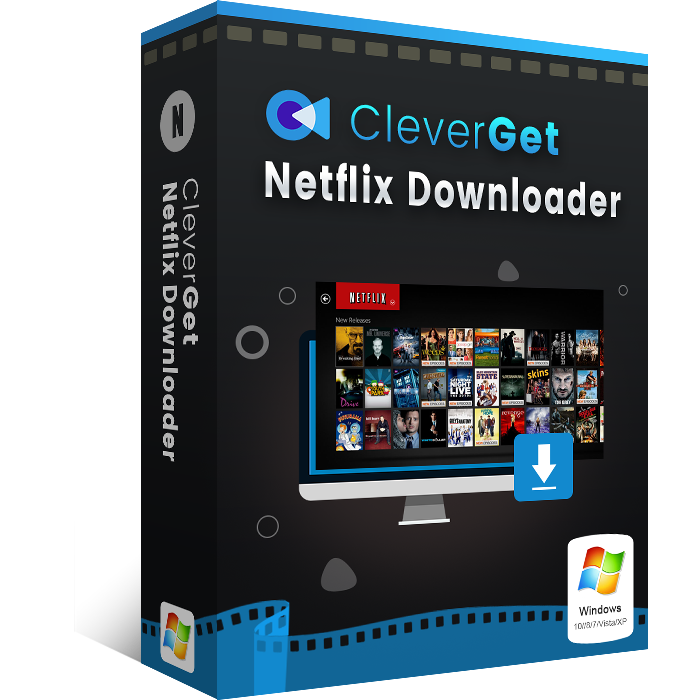
☉ 高速かつ高画質でNetflix動画をダウンロードできる。
☉ 1080pの高画質MP4/MKVファイルで、映画、ドラマ、シリーズなどをダウンロード可能。
☉ 一括ダウンロード機能でTVシリーズの全エピソードまたは特定のシーズンをまとめてダウンロード可能。
☉ 多言語字幕と音声トラックを保存可能。
☉ 使いやすいインターフェースで、誰でも簡単に操作できる。
CleverGet Netflix動画ダウンロードでNetflixコンテンツをダウンロードすれば、Discordでの画面共有時に黒画面の問題が発生する心配がなくなります。ダウンロードした動画は、Discordアプリで直接共有できます。
- ボイスチャンネルへの参加:Discordで、友達と共有したいボイスチャンネルに参加します。
- 画面共有の開始:ボイスチャンネル内で「画面共有」オプションをクリックします。
- ダウンロード済みファイルの共有:ダウンロードしたNetflix動画ファイルを右クリックし、「共有」を選択します。
- Discordでの再生開始:これで、Discord上でNetflixコンテンツのストリーミングが開始されます。
最後に重要な点として、CleverGet Netflix動画ダウンロードを使用してNetflixコンテンツをダウンロードし、Discordで共有することは、法律やNetflixの利用規約に違反するものではありません。 安心してご利用いただけます。
CleverGet Netflix動画ダウンロードを使えば、技術的な問題に悩まされることなく、高画質のNetflixコンテンツを友達や家族とDiscordで一緒に楽しむことができます。
Part 4:DiscordでNetflixが画面共有できない!原因と解決策を徹底解説
DiscordでNetflixを友達と楽しみたいのに、画面共有がうまくいかない…そんな時は、下記のような原因と解決策を確認してみましょう。
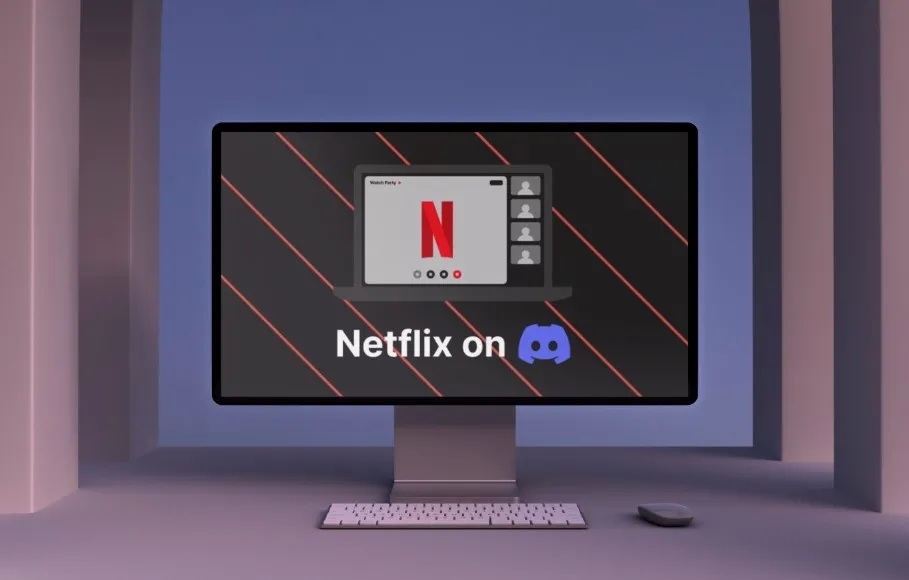
1. Netflixの利用状況を確認
- 有効なNetflixサブスクリプション:まず、あなたのNetflixサブスクリプションが有効で、期限切れや停止になっていないか確認しましょう。 アカウント情報を確認し、必要であれば更新してください。
2. Discordの設定と環境
- Discordアプリのインストールとサーバー設定:Discordアプリがインストールされ、ストリーミング用のサーバーとチャンネルが設定されていることを確認してください。 友達を招待できるチャンネルを作成しましょう。
3. ハードウェアアクセラレーションの無効化
- 黒画面の原因:ハードウェアアクセラレーションは、Netflixの画面共有時に黒画面の原因となることがあります。 ブラウザ(Chrome、Firefoxなど)の設定、またはDiscordアプリの設定で、ハードウェアアクセラレーションを無効化してみましょう。
4. アプリケーションの互換性
- 最新バージョンを使用:DiscordとNetflixの両アプリ、およびブラウザが最新バージョンであることを確認してください。 古いバージョンでは、互換性の問題が発生することがあります。
5. ファイアウォールとアンチウイルスソフトの確認
- アクセス許可の確認:ファイアウォールやアンチウイルスソフトがDiscordやNetflixへのアクセスをブロックしている可能性があります。 設定を確認し、DiscordとNetflixが許可されたプログラムリストに含まれていることを確認してください。
6. ネットワーク環境の確認
- 安定したインターネット接続:DiscordでNetflixをストリーミングするには、安定した高速なインターネット接続が不可欠です。 ネットワークに問題がある場合は、ルーターを再起動するか、インターネットサービスプロバイダーに連絡しましょう。
上記の原因を一つずつ確認し、問題を解決していきましょう。 それでも解決しない場合は、Discordのヘルプページを参照するか、サポートに問い合わせることをお勧めします。
Part 5:Discord以外でNetflixを一緒に楽しむ!画面共有代替手段2選
DiscordでのNetflix画面共有がうまくいかない場合、いくつかの代替手段があります。ここでは、手軽に使える2つの方法を紹介します。
Teleparty(旧Netflix Party)は、ブラウザ拡張機能で、Netflixをリアルタイムで同期して視聴できるツールです。動画の再生を同期し、グループチャット機能も備えているため、友達と同時にNetflix作品を楽しめます。
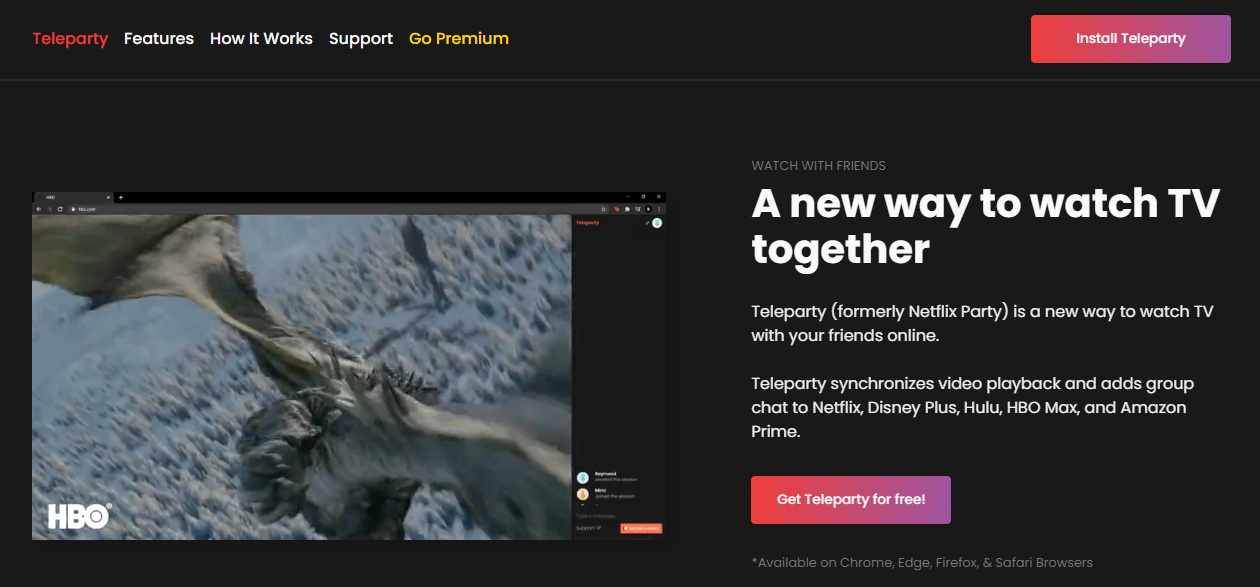
Telepartyの使い方:
- 拡張機能のインストール:Google ChromeまたはMicrosoft Edgeの拡張機能をインストールします。
- パーティーの作成と招待:インストール後、簡単にパーティーを作成し、友達を招待できます。
- 同時視聴とチャット:動画は完全に同期し、グループチャットで友達と会話しながら視聴できます。
Watch Netflix Togetherも、Webブラウザ上で友達や家族とNetflixを一緒に楽しめるサービスです。動画の再生を同期し、グループチャット機能も備えています。
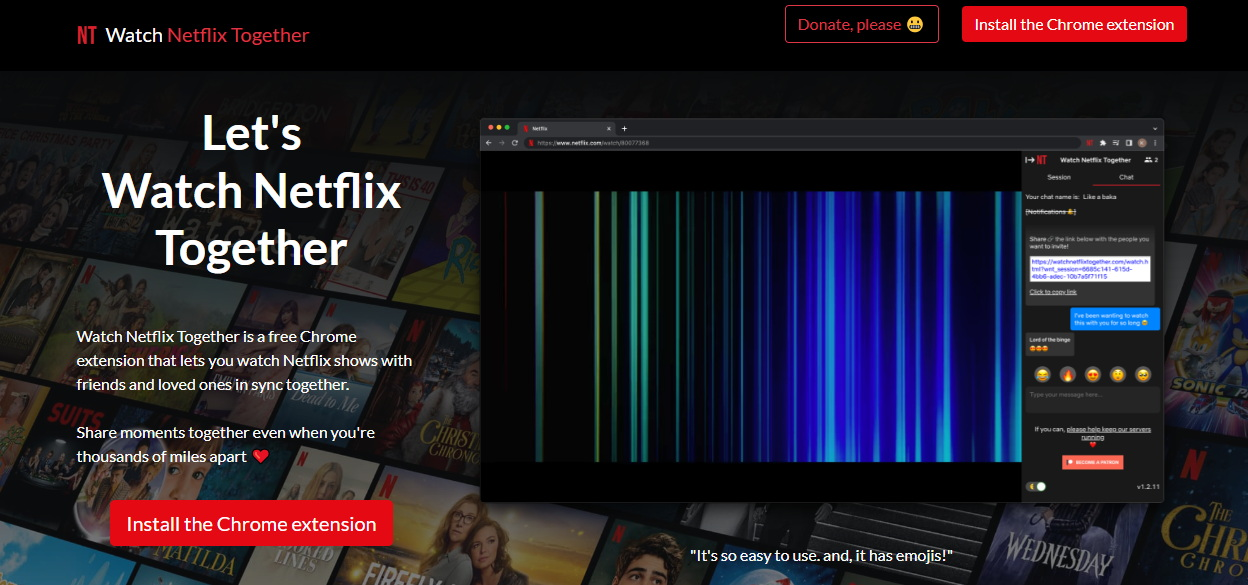
Watch Netflix Togetherの使い方:
- アカウント作成:ウェブサイトにアクセスし、アカウントを作成します。
- セッションの作成と招待:アカウント登録後、セッションを作成し、友達を招待できます。
- 同時視聴とチャット:動画は同期して再生され、グループチャットで友達とコミュニケーションを取りながら視聴できます。
TelepartyとWatch Netflix Togetherは、離れていても友達や家族とリアルタイムでNetflixを一緒に楽しめる優れたツールです。Discordでの画面共有が難しい場合、これらのツールを試してみてはいかがでしょうか。
Discordでの画面共有にこだわる必要はありません。 TelepartyやWatch Netflix Togetherといった代替手段を活用すれば、友達や家族と快適にNetflixを一緒に楽しむことができます。 それぞれのツールの特徴を比較し、あなたに最適な方法を選んでください。
まとめ:DiscordでNetflixを一緒に楽しもう!
この記事では、DiscordでNetflixを視聴する方法、そして黒画面問題の解決策について解説しました。 手順通りに進めれば、友達と簡単に映画やドラマを一緒に楽しめます!
DiscordでNetflixをスムーズに視聴するためのポイント
- 本記事で紹介した手順に従って、設定を確認しましょう。
- 黒画面が表示される場合は、ハードウェアアクセラレーションの無効化や、アプリのアップデートを試みてください。
- ネットワーク環境の安定性も重要です。インターネット回線が不安定な場合は、ルーターの再起動などを試しましょう。
高画質視聴を実現する究極の方法:CleverGet Netflix動画ダウンロード
最高の視聴体験を求めるなら、CleverGet Netflix動画ダウンロードを使用して、お気に入りのNetflix作品を事前にダウンロードすることをお勧めします。 ダウンロードした動画をDiscordで共有することで、黒画面や画質の低下、バッファリングといった問題を完全に回避できます。 高画質で、途切れることなく、友達とNetflixを満喫しましょう!
さあ、友達と最高のNetflix視聴体験を始めましょう!
この記事が、あなたと友達のDiscordでのNetflix視聴を成功させる助けになれば幸いです。 快適な視聴環境で、楽しい時間を過ごしてください!









